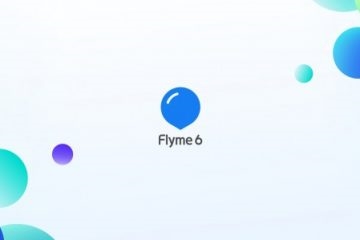మంచి రోజు.
చాలామంది గృహ కంప్యూటర్లు (మరియు ల్యాప్టాప్లు) స్పీకర్లు లేదా హెడ్ఫోన్లకు (కొన్నిసార్లు రెండు) అనుసంధానించబడి ఉంటాయి. చాలా తరచుగా, ప్రధాన ధ్వనితో పాటు, స్పీకర్లు ప్లే మరియు ఇతర శబ్దాలు అన్ని రకాల ప్రారంభమవుతుంది: మౌస్ స్క్రోలింగ్ శబ్దం (చాలా సాధారణ సమస్య), వివిధ క్రాక్లింగ్, వణుకుతున్నట్టుగా, కొన్నిసార్లు కొంచెం విజిల్.
సాధారణంగా, ఈ ప్రశ్న చాలా బహుముఖంగా ఉంది - అదనపు శబ్దం కనిపించటానికి డజన్ల కొద్దీ కారణాలు ఉండవచ్చు ... ఈ ఆర్టికల్లో నేను అధికమైన శబ్దాలు హెడ్ఫోన్స్ (మరియు స్పీకర్స్) లో కనిపించే అత్యంత సాధారణ కారణాలను మాత్రమే సూచిస్తాయి.
మార్గం ద్వారా, మీరు ధ్వని లేకపోవడం కారణాల కోసం ఉపయోగకరమైన కథనాన్ని కనుగొనవచ్చు:
కారణం సంఖ్య 1 - కనెక్ట్ కేబుల్ సమస్య
అదనపు శబ్దం మరియు శబ్దాలు కనిపించే అత్యంత సాధారణ కారణాలలో ఒకటి కంప్యూటర్ ధ్వని కార్డు మరియు ధ్వని మూలం (స్పీకర్లు, హెడ్ ఫోన్లు మొదలైనవి) మధ్య పేలవమైన సంబంధం. చాలా తరచుగా, దీనికి కారణం:
- కంప్యూటర్కు స్పీకర్లను కలిపే ఒక దెబ్బతిన్న (విరిగిన) కేబుల్ (అత్తి చూడండి 1). మార్గం ద్వారా, ఈ సందర్భంలో తరచూ ఇలాంటి సమస్యను గమనించవచ్చు: ఒక స్పీకర్ (లేదా ఇయర్ పీస్) లో ధ్వని ఉంది, కానీ ఇతరది కాదు. విరిగిన కేబుల్ ఎప్పుడూ కనిపించదు, కొన్నిసార్లు మీరు హెడ్ ఫోన్లను మరొక పరికరానికి ఇన్స్టాల్ చేసి, సత్యం పొందటానికి దీనిని పరీక్షించవలసి ఉంది.
- PC మరియు హెడ్ఫోన్ ప్లగ్ యొక్క నెట్వర్క్ కార్డ్ స్లాట్ మధ్య పేద సంబంధం. మార్గం ద్వారా, ఇది సాకెట్ నుండి ప్లగ్ను తొలగించి, చొప్పించడానికి లేదా ఒక నిర్దిష్ట కోణంతో సవ్యదిశలో (అపసవ్య) మారుతుంది;
- స్థిర కేబుల్ కాదు. ముసాయిదా, గృహ జంతువుల మొదలైన వాటి నుండి సమావేశాన్ని ప్రారంభించినప్పుడు, అదనపు శబ్దాలు కనిపిస్తాయి. ఈ సందర్భంలో, వైర్ టేబుల్కు జోడించబడుతుంది (ఉదాహరణకు) సాధారణ టేప్తో.

అంజీర్. 1. స్పీకర్లు నుండి విరిగిన తాడు
మార్గం ద్వారా, నేను కూడా క్రింది చిత్రాన్ని గమనించాము: స్పీకర్లు కనెక్ట్ కోసం కేబుల్ చాలా పొడవుగా ఉంటే, అదనపు శబ్దాలు ఉండవచ్చు (సాధారణంగా సూక్ష్మ, కానీ ఇప్పటికీ బాధించే). వైర్ యొక్క పొడవును తగ్గించేటప్పుడు - శబ్దం కనిపించకుండా పోయింది. మీ స్పీకర్లు PC కి చాలా దగ్గరగా ఉంటే, అది త్రాడు యొక్క పొడవును మార్చడానికి ప్రయత్నిస్తుంది, ప్రత్యేకంగా మీరు కొన్ని పొడిగింపులను ఉపయోగిస్తున్నట్లయితే.
ఏదైనా సందర్భంలో, సమస్యల కోసం శోధనను ప్రారంభించడానికి ముందు, హార్డ్వేర్ (స్పీకర్లు, కేబుల్, ప్లగ్, మొదలైనవి) అన్నింటికీ సరైనదని నిర్ధారించుకోండి. వాటిని పరీక్షించడానికి, మరొక PC (లాప్టాప్, TV, మొదలైనవి) ను ఉపయోగించండి.
కారణం సంఖ్య 2 - డ్రైవర్లు సమస్య
ఎందుకంటే డ్రైవర్ సమస్యలు ఏదైనా ఉండవచ్చు! చాలా తరచుగా, డ్రైవర్లు వ్యవస్థాపించబడకపోతే, మీకు ధ్వని ఉండదు. కానీ కొన్నిసార్లు, తప్పు డ్రైవర్లు వ్యవస్థాపించినప్పుడు, పరికరం (ధ్వని కార్డు) యొక్క పూర్తి సరైన ఆపరేషన్ ఉండకపోవచ్చు మరియు అందువలన వివిధ శబ్దాలు కనిపిస్తాయి.
ఈ స్వభావం యొక్క సమస్యలు తరచుగా విండోస్ను పునఃస్థాపించడం లేదా నవీకరించడం తర్వాత కనిపిస్తాయి. మార్గం ద్వారా, Windows తరచుగా డ్రైవర్లు సమస్యలు ఉన్నాయి అని నివేదికలు ...
డ్రైవర్లు సరిగ్గా ఉన్నాయో లేదో తనిఖీ చేయడానికి, మీరు పరికర నిర్వాహకుడిని (కంట్రోల్ ప్యానెల్ హార్డువేర్ మరియు సౌండ్ డివైస్ మేనేజర్ను తెరవడం అవసరం - మూర్తి 2 చూడండి).

అంజీర్. 2. సామగ్రి మరియు ధ్వని
పరికర నిర్వాహికిలో, "ఆడియో ఇన్పుట్లను మరియు ఆడియో అవుట్పుట్లను" తెరవండి (చూడండి Figure 3). పసుపు మరియు ఎరుపు ఆశ్చర్యార్థక గుర్తులు ఈ టాబ్లో ఉన్న పరికరాల ముందు ప్రదర్శించబడకపోతే, డ్రైవర్లతో విభేదాలు లేదా తీవ్రమైన సమస్యలు లేవు.

అంజీర్. 3. పరికర నిర్వాహకుడు
మార్గం ద్వారా, నేను కూడా తనిఖీ మరియు డ్రైవర్లు అప్డేట్ సిఫార్సు (నవీకరణలు దొరకలేదు ఉంటే). డ్రైవర్లను అప్ డేట్ చేయడంపై, నా బ్లాగులో ప్రత్యేక వ్యాసం ఉంది:
కారణం సంఖ్య 3 - ధ్వని సెట్టింగులు
చాలా తరచుగా, సౌండ్ సెట్టింగులలో ఒకటి లేదా రెండు చెక్ బాక్స్ పూర్తిగా స్వచ్ఛత మరియు ధ్వని నాణ్యత మార్చవచ్చు. చాలా తరచుగా, శబ్దం లో శబ్దం PC బీర్ ఆన్ మరియు లైన్ ఇన్పుట్ (అందువలన, మీ PC యొక్క ఆకృతీకరణపై ఆధారపడి) కారణంగా గమనించవచ్చు.
ధ్వనిని సర్దుబాటు చేయడానికి, కంట్రోల్ ప్యానెల్కు వెళ్ళండి హార్డువేర్ మరియు సౌండ్ మరియు "వాల్యూమ్ అడ్జస్ట్మెంట్" ట్యాబ్ (మూర్తి 4 లో వలె) తెరవండి.

అంజీర్. 4. సామగ్రి మరియు ధ్వని - వాల్యూమ్ సర్దుబాటు
తరువాత, "స్పీకర్లు మరియు హెడ్ఫోన్స్" యొక్క లక్షణాలను తెరవండి (Figure 5 చూడండి - స్పీకర్తో చిహ్నంపై ఎడమ మౌస్ బటన్ను క్లిక్ చేయండి).

అంజీర్. 5. వాల్యూమ్ మిక్సర్ - హెడ్ఫోన్స్ స్పీకర్స్
"లెవెల్స్" ట్యాబ్లో, ప్రతిష్టాత్మకమైన "PC బీర్", "కాంపాక్ట్ డిస్క్", "లైన్ ఇన్" మొదలగునవి ఉండాలి (Figure 6 చూడండి). ఈ పరికరాల యొక్క సిగ్నల్ స్థాయిని (వాల్యూమ్) కనిష్టంగా తగ్గించండి, ఆపై సెట్టింగులను సేవ్ చేయండి మరియు ధ్వని నాణ్యతను తనిఖీ చేయండి. కొన్నిసార్లు అటువంటి ఎంటర్ చేసిన అమర్పుల తర్వాత - సౌండ్ మార్పులు నాటకీయంగా!

అంజీర్. 6. లక్షణాలు (స్పీకర్లు / హెడ్ఫోన్స్)
కారణము 4: స్పీకర్లు యొక్క వాల్యూమ్ మరియు నాణ్యత
తరచుగా, వాల్యూమ్ మరియు హెడ్ఫోన్స్లో పగుళ్ళు మరియు పగుళ్ళు వాటి వాల్యూమ్ గరిష్టంగా ఉంటుంది (వాల్యూమ్ 50% కంటే ఎక్కువ ఉన్నప్పుడు శబ్దం వస్తుంది).
ముఖ్యంగా ఇది తరచుగా మాట్లాడే చవకైన నమూనాలతో జరుగుతుంది, అనేక మంది ఈ ప్రభావాన్ని "జొర్టర్" అని పిలుస్తారు. శ్రద్ధ చెల్లించండి: బహుశా దీనికి కారణం - స్పీకర్లలో వాల్యూమ్ దాదాపు గరిష్టంగా జోడించబడుతుంది, మరియు విండోస్లో ఇది కనీస స్థాయికి తగ్గించబడుతుంది. ఈ సందర్భంలో, కేవలం వాల్యూమ్ సర్దుబాటు.
సాధారణంగా, అధిక పరిమాణంలో అస్పష్టమైన ప్రభావం (కోర్సు యొక్క, మరింత శక్తివంతమైన వాటిని మాట్లాడేవారిని మార్చకుండా) వదిలించుకోవటం దాదాపు అసాధ్యం ...
కారణం 5: పవర్ సప్లై
కొన్నిసార్లు హెడ్ఫోన్స్ లో శబ్దం కారణం - శక్తి పథకం (ఈ సిఫార్సు ల్యాప్టాప్ వినియోగదారులు కోసం) ఉంది!
నిజానికి విద్యుత్ సరఫరా సర్క్యూట్ శక్తి ఆదా (లేదా సంతులనం) మోడ్లో ఉంచినట్లయితే - బహుశా ధ్వని కార్డు కేవలం తగినంత శక్తిని కలిగి ఉండదు - దీనికి కారణం, అదనపు శబ్దాలు ఉన్నాయి.
అవుట్పుట్ సులభం: కంట్రోల్ ప్యానెల్ సిస్టమ్ మరియు సెక్యూరిటీ పవర్ సప్లైకి వెళ్లి, "హై పెర్ఫార్మెన్స్" మోడ్ను ఎంచుకోండి (ఈ మోడ్ సాధారణంగా ట్యాబ్లో దాగి ఉంది, Figure 7 చూడండి). ఆ తరువాత, మీరు ల్యాప్టాప్ని విద్యుత్ సరఫరాకి అనుసంధానించి, ఆపై ధ్వనిని తనిఖీ చేయాలి.

అంజీర్. 7. పవర్ సప్లై
కారణం సంఖ్య 6: భూమి
ఇక్కడ పాయింట్ కంప్యూటర్ కేసు (మరియు తరచుగా మాట్లాడేవారు కూడా) ద్వారా విద్యుత్ సంకేతాలు ప్రసారం. ఈ కారణంగా, పలు అదనపు శబ్దాలు స్పీకర్లలో కనిపిస్తాయి.
ఈ సమస్యను తొలగించడానికి, చాలా తరచుగా ఒక సాధారణ పద్ధతి సహాయపడుతుంది: ఒక సాధారణ కేబుల్ (త్రాడు) తో కంప్యూటర్ కేసు మరియు బ్యాటరీని కనెక్ట్ చేయండి. ఒక కంప్యూటర్ ఉన్న ప్రతి గదిలో వేడి బ్యాటరీ ఆచరణాత్మకంగా ఉంటుంది. కారణం భూమిలో ఉంటే - చాలా సందర్భాలలో ఈ పద్ధతి జోక్యం తొలగిస్తుంది.
మౌస్ నాయిస్ స్క్రోలింగ్ పేజ్
శబ్దం యొక్క రకాల్లో ఇటువంటి అదనపు ధ్వని ఉంటుంది - ఒక మౌస్ యొక్క శబ్దాన్ని అది స్కాన్ చేసినప్పుడు. కొన్నిసార్లు ఇది చాలా కోపం తెప్పిస్తుంది - అనేకమంది వినియోగదారులు అన్ని సమయాల్లో శబ్దం లేకుండా పనిచేయాలి (సమస్య పరిష్కరించబడింది వరకు) ...
అలాంటి శబ్దం వివిధ కారణాల వలన ఉత్పన్నమవుతుంది, ఇది ఎల్లప్పుడూ సులభం కాదు. కానీ మీరు ప్రయత్నించాలి అనేక పరిష్కారాలు ఉన్నాయి:
- మౌస్ను కొత్తగా మార్చడం;
- PS / 2 మౌస్తో USB మౌస్ను మార్చడం (మార్గం ద్వారా, అనేక PS / 2 ఎలులు USB కి ఒక అడాప్టర్ ద్వారా అనుసంధానించబడి ఉంటాయి - కేవలం అడాప్టర్ను తీసివేయండి మరియు PS / 2 కనెక్టర్కు నేరుగా కనెక్ట్ అవ్వవచ్చు, తరచుగా ఈ సమస్య ఈ సమస్యలో అదృశ్యమవుతుంది);
- ఒక వైర్లెస్ ఒక వైర్లెస్ మౌస్ను (మరియు ఇదే విధంగా విరుద్ధంగా) మార్చడం;
- మరొక USB పోర్ట్కు మౌస్ కనెక్ట్ చేయడానికి ప్రయత్నించండి;
- బాహ్య సౌండ్ కార్డ్ యొక్క సంస్థాపన.

అంజీర్. 8. PS / 2 మరియు USB
PS
పైన పేర్కొన్న అన్నింటికీ పాటు, కింది సందర్భాలలో కాలమ్ ఫేడ్ చేయబడవచ్చు:
- మొబైల్ ఫోన్ను కాల్ చేసే ముందు (ప్రత్యేకంగా వాటికి దగ్గరగా ఉంటే);
- స్పీకర్లు ప్రింటర్, మానిటర్, మరియు ఇతరులు చాలా దగ్గరగా ఉంటే.
ఈ విషయంపై నాకు ఈ విషయం ఉంది. నిర్మాణాత్మక జోడింపులకు నేను కృతజ్ఞుడిగా ఉంటాను. మంచి ఉద్యోగం 🙂